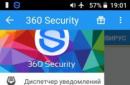اللوحة الأم MSI P35 Diamond هي نموذج متطور يعتمد على منصة Intel P35 ، والتي لا تحتوي فقط على أحدث الأجهزة ، ولكن لديها أيضًا إمكانية رفع تردد التشغيل. يعلم الجميع أن BIOS هو روح اللوحة الأم ، والتي تحدد وظائفها وأدائها.
يوجد أدناه قائمة الإعداد نظام BIOSالألواح الماسية P35. توجد جميع الوظائف المتعلقة بالأداء ، باستثناء الأجهزة الطرفية ، ووقت النظام ، وإدارة الطاقة ، في "قائمة الخلية". أولئك الذين يرغبون في ضبط تردد المعالج أو الذاكرة أو الأجهزة الأخرى (على سبيل المثال ، ناقل بطاقة الرسومات والجسر الجنوبي) يمكنهم استخدام هذه القائمة.

انتباه:يعتمد أداء رفع تردد التشغيل على الظروف البيئية ، لذلك لا يمكننا ضمان أداء الإعدادات التالية على كل لوحة أم.
تذكر ، إذا لم تكن معتادًا على إعداد BIOS ، فمن المستحسن استخدام عنصر "تحميل الإعدادات الافتراضية المحسّنة" (تحميل الإعدادات المثلى) لإكمال الإعداد بسرعة والتأكد من تشغيل النظام بشكل صحيح. قبل رفع تردد التشغيل ، نوصي المستخدمين بتشغيل النظام باستخدام "Load Optimized Defaults" أولاً ، ثم إجراء الضبط الدقيق فقط.

قسم قائمة الخلايا للوحة الأم P35 Diamond
توجد جميع إعدادات رفع تردد التشغيل في قسم "قائمة الخلية". يشملوا:
نقطة. التحكم (التحكم الديناميكي في تقنية رفع تردد التشغيل)
Intel EIST (تقنية Intel SpeedStep® المحسنة)
ضبط تردد وحدة المعالجة المركزية FSB
إعداد CMOS نسبة CPU (ضبط مضاعف تردد المعالج)
تكوين DRAM المتقدم (إعدادات الذاكرة الديناميكية الخاصة)
FSB / نسبة الذاكرة
وحدة التحكم في السرعة PCIEx4 (التحكم في سرعة PCIEx4)
ضبط تردد PCIE ناقل PCIه)
التعطيل التلقائي لتردد DIMM / PCI
جهد وحدة المعالجة المركزية مزود طاقة وحدة المعالجة المركزية)
جهد الذاكرة
الجهد VTT FSB (جهد التغذية VTT FSB)
الجهد NB (جهد إمداد الجسر الشمالي)
SB I / O Power (طاقة إدخال / إخراج الجسر الجنوبي)
SB Core Power (قوة الجسر الجنوبي الأساسية)
طيف الانتشار (الحد من طيف الساعة)
واجهة المستخدم الخاصة بقسم "قائمة الخلية" بسيطة للغاية وتجمع الوظائف المتشابهة في مجموعات ؛ يمكن للمستخدمين مطابقة الوظائف المماثلة وإجراء الإعدادات خطوة بخطوة.
قبل البدء في رفع تردد التشغيل ، اضبط "D.O.T. Control" و "Intel EIST" على Disabled (افتراضي - تمكين). يجب تعطيل هذه الميزات لتتمكن من ضبط جهد مخصص لوحدة المعالجة المركزية و FSB. بعد عمل هذه الإعدادات ، سيظهر خيار "CPU Ratio CMOS Setting".


ضبط تردد وحدة المعالجة المركزية FSB (إعداد تردد وحدة المعالجة المركزية FSB):
بعد تحميل الإعدادات المحسّنة ، ستقوم هذه الوظيفة تلقائيًا باكتشاف وعرض تردد وحدة المعالجة المركزية. على سبيل المثال ، بالنسبة للمعالج إنتل كور 2 Duo E6850، "333 (MHz)" سيظهر هنا. يمكن ضبط التردد باستخدام مفاتيح الأرقام أو مفتاحي "Page Up" و "Page Down". أثناء عملية الضبط ، ستتغير القيمة الرمادية "تردد وحدة المعالجة المركزية المعدل" وفقًا للتردد المحدد.

إعداد CMOS نسبة CPU (ضبط مضاعف تردد المعالج):
اعتمادًا على التردد الاسمي للمعالج المستخدم ، على سبيل المثال ، 1333 ميجاهرتز و 1066 ميجاهرتز و 800 ميجاهرتز ، سيكون نطاق المضاعف مختلفًا. عادة ، يتم تقليل التردد إلى الحد الأدنى ، مما يزيد من ثبات العملية ويضمن نجاح رفع تردد التشغيل.

تكوين DRAM المتقدم (إعدادات DRAM الخاصة):
هذا العنصر لضبط التأخيرات في دورة عمل الذاكرة. كلما كانت القيمة المقابلة أصغر ، زادت السرعة. ومع ذلك ، فإن الحد يعتمد على جودة وحدات الذاكرة المستخدمة.
نصيحة:
إذا كنت تستخدم وحدات ذاكرة تقليدية قابلة لرفع تردد التشغيل متوفرة في السوق ، فننصحك بتحديد قائمة الخلية> التكوين المتقدم للذاكرة (تكوين DRAM الخاص)> تكوين توقيت DRAM بواسطة SPD (تكوين تأخيرات DRAM من خلال SPD) ، اضبط الأخير على تعطيل ( معطل). بعد ذلك ، ستظهر 9 عناصر إضافية ، والتي ستمكن المستخدمين من تحقيق أداء أفضل للذاكرة.

FSB / نسبة الذاكرة:
يحدد هذا الإعداد العلاقة بين ترددات FSB والذاكرة. إذا تم ضبطه على "تلقائي" ، فسيكون تردد الذاكرة مساويًا لتردد المعالج FSB. إذا تم تعيينه بواسطة المستخدم ، فاتبع قاعدة 1: 1.25. على سبيل المثال ، معالج 1333 ميجاهرتز بذاكرة DDR2-800 ، ثم 1333 ميجاهرتز / 4 × 1.25 × 2 = 833 ميجاهرتز. سيكون تردد ذاكرة DDR2 833 ميجا هرتز.

نصيحة:
لتلبية رغبات عشاق رفع تردد التشغيل ، أنشأت MSI "وضع المستخدم القوي" في "قائمة الخلية". فقط اضغط على "F4" وستظهر القائمة المخفية. عناصر القائمة "وضع مستخدم الطاقة" موجهة للذاكرة وتتضمن قيم SCOMP و ODT.



ضبط تردد PCIE:
نموذجياً ، لا توجد علاقة مباشرة بين تردد ناقل PCI Express لرفع تردد التشغيل ؛ ومع ذلك ، فإن التغيير والتبديل سيساعد أيضًا في رفع تردد التشغيل. (الإعداد الافتراضي هو 100 ، لا يوصى بزيادته عن 120 ، فقد يؤدي ذلك إلى تلف بطاقة الرسومات.)
جهد وحدة المعالجة المركزية (جهد إمداد وحدة المعالجة المركزية):
هذه النقطة مهمة لرفع تردد التشغيل ، ولكن نظرًا لتعقيد العلاقات ، فإن العثور على أفضل إعداد ليس بالأمر السهل. نوصي بأن يقوم المستخدمون بضبط هذه القيمة بعناية ، لأن الإعداد غير الصحيح قد يؤدي إلى تلف المعالج. وفقًا لتجربتنا ، مع وجود مروحة جيدة ، ليست هناك حاجة لتعيين حد جهد وحدة المعالجة المركزية. على سبيل المثال ، بالنسبة لمعالج Intel Core 2 Duo E6850 ، يوصى بضبط الجهد في النطاق من 1.45 إلى 1.5 فولت.
نصيحة:
تستخدم اللوحة الأم P35 Diamond وحدات ذاكرة DDR3. وفقًا لتعريف DDR3 الذي قدمته JEDEC ، يتراوح نطاق ترددها بين 800 و 1600 ميجا هرتز. القيم الافتراضية هي 800 و 1066 و 1333 و 1600 ميجاهرتز. لذلك ، عند تثبيت بعض وحدات DDR3 الخاصة ، نوصيك بضبط نسبة FSB / الذاكرة إلى الحد الأدنى ، وضبط جهد الذاكرة ليكون ناجحًا.
الجهد VTT FSB (الجهد VTT FSB):
من أجل ضمان قرب جهد الإمداد لجميع الأجهزة الرئيسية ، يجب أيضًا زيادة جهد VTT FSB. يجب ألا تكون الزيادة كبيرة حتى لا تحدث أثراً سلبياً.
الجهد NB (جهد إمداد الجسر الشمالي):
يلعب Northbridge دورًا حاسمًا في رفع تردد التشغيل ، حيث إنه مهم للحفاظ على استقرار المعالج والذاكرة وبطاقة الرسوميات. يتم تحقيق ذلك من خلال زيادة جهد الإمداد. نوصي المستخدمين بضبط هذا الإعداد.
SB I / O Power (طاقة إدخال / إخراج الجسر الجنوبي):
يتحكم جسر الجنوب في توصيل الأجهزة الطرفية وبطاقات التوسعة ، والتي لعبت مؤخرًا دورًا متزايد الأهمية على منصة Intel. جهد الإمداد القياسي لـ ICH9R هو 1.5 فولت ، والذي يحدد إعدادات الجهد لأجهزة الإدخال / الإخراج. نوصي بزيادة الجهد إلى 1.7 ~ 1.8 فولت ، مما يؤدي إلى تحسين الاستقرار عمل مشتركالجسور الشمالية والجنوبية ، وسوف تساعد أيضًا في رفع تردد التشغيل.
SB Core Power (قوة الجسر الجنوبي الأساسية):
في السابق ، أثناء رفع تردد التشغيل ، تم تجاهل الجسر الجنوبي ، ولكن عندما يزداد جهد الإمداد ، فإنه يزيد من الأداء.
بالإضافة إلى ذلك ، تذكر أن MSI تبرز قيمًا مختلفة بألوان مختلفة في إعدادات جهد الطاقة: الرمادي يتوافق مع القيمة القياسية ، والأبيض يعني قيمة آمنة ، ويتم تمييز الخطورة باللون الأحمر.

نصيحة:
تحذرك MSI من فحص سرعة المروحة ودرجة الحرارة بشكل متكرر. يلعب التبريد الجيد دورًا حاسمًا أثناء رفع تردد التشغيل.

انتباه:
P35 Diamond هي لوحة أم قوية توفر مجموعة كاملة من ميزات رفع تردد التشغيل وحماية النظام. مع وجود ثلاث عمليات رفع تردد تشغيل غير ناجحة على التوالي ، سيقوم النظام تلقائيًا بتعيين إعدادات BIOS الافتراضية لتشغيل النظام بشكل موثوق. قبل رفع تردد التشغيل ، تأكد من أن كل مكون قادر على تحمل نظامه. MSI ليست مسؤولة عن أي ضرر ناتج عن فشل رفع تردد التشغيل. هذه المقالة هي لأغراض إعلامية فقط.
عند تعيين جميع المعلمات ، نوصي بحفظها باستخدام وظيفة "إعدادات المستخدم" في قائمة BIOS ، والتي تسهل تحميل الإعدادات ، وتتيح لك أيضًا استعادة الإعدادات الافتراضية عند فشل رفع تردد التشغيل. يمكن للمستخدم حفظ مجموعتين من الإعدادات واختيار المطلوب.
في قسم إعدادات المستخدم ، اضغط على Enter لحفظ إعدادات BIOS.

في حالة فشل رفع تردد التشغيل ، يُترك للمستخدمين خيار الدخول إلى قسم إعدادات المستخدم لتعيين معلمات أكثر ملاءمة لاستعادة التشغيل العادي.

كيفية رفع تردد التشغيل على اللوحة الأم P35 Diamond
في وقت سابق مما كان متوقعًا ، دخلت منصة Intel عصر ذاكرة DDR3. تتميز ذاكرة DDR3 بجهد تشغيل أقل وتبديد حرارة أقل وسرعة ساعة أعلى. كفاءة رفع تردد التشغيل أفضل من DDR2. ومع ذلك ، لا تزال وحدات الشرائح والذاكرة تفتقر إلى بيئة مناسبة لرفع تردد التشغيل ، وهذا يحد من إمكانات DDR3.
تأتي اللوحة الأم P35 Diamond من MSI من MSI مزودة بذاكرة DDR3 وتبدو مشابهة جدًا للوحة P35 Platinum. لديها إمكانات أكثر من سابقتها. يمكن أن تدعم اللوحة الأم P35 Diamond معالجات Intel متعددة النواة بسرعة 1333 ميجاهرتز واستخدام وحدات ذاكرة DDR3 بسرعة 1066 ميجاهرتز مع أداء متميز ().
عند رفع تردد التشغيل ، يتمتع P35 Diamond بنفس الأداء الممتاز مثل P35 Platinum ، ولكن مع بعض الاختلافات. مع ذاكرة DDR3 ، يمكن للمستخدمين القيام بذلك الكون المثالىبعض المكونات ، مثل جهد الإمداد ونسبة التردد ، والتي ستؤثر على نتائج رفع تردد التشغيل. في الختام ، سوف نتناول المزيد من التفاصيل حول التفاصيل الدقيقة التي يجب وضعها في الاعتبار عند بدء رفع تردد التشغيل.
نصيحة:
أثناء رفع تردد التشغيل ، يزداد جهد الإمداد للأجهزة الرئيسية ، وتولد حرارة أكثر من المعتاد. لذلك ، يصبح التبريد مشكلة مهمة أثناء رفع تردد التشغيل.
انتباه:
OC هي بيئة برمجية يتصل بها أي مستخدم للكمبيوتر كل يوم. يحدد استقرار نظام التشغيل صحة النظام. نوصي بأن يقوم المستخدمون بتعيين الإعدادات الافتراضية أثناء تثبيت نظام التشغيل وعدم تمكين أي من ميزات رفع تردد التشغيل أو التحسين.
جنبا إلى جنب مع اللوحة الأم P35 Diamond ، استخدمنا معالج Intel Core 2 Duo E6850. وحدات الذاكرة المقدمة من Corsair CM3X1024-1066C7 DDR3-1066 ، رسومات بطاقة nvidia GeForce 8600GTS ، HDDويسترن ديجيتال WD740ADFD.
وحدات ذاكرة Corsair CM3X1024-1066C7 DDR3-1066 / 7-7-7-21 / 1024 ميجابايت / 1.5 فولت

تتميز ذاكرة DDR3 بجهد تشغيل أقل وتبديد الحرارة وسرعة أعلى على مدار الساعة لتحسين كفاءة رفع تردد التشغيل. عند تثبيت وحدات الذاكرة ، يعد ضبط الجهد أمرًا مهمًا.
إعداد BIOS الافتراضي:

عرض نافذة البرنامج لتحديد معلمات النظام (CPU-Z 1.40):


الخطوة التالية هي الدخول إلى قسم "قائمة الخلية" في BIOS. بعد ذلك ، قمنا بتعيين التردد إلى 450 ميجا هرتز ، ومضاعف التردد هو 8 ، مما يضمن الاستقرار. وفقًا لمواصفات شرائح P35 ، عندما يزداد تردد وحدة المعالجة المركزية ، يتغير تردد الذاكرة أيضًا. لذلك ، من أجل تحقيق الاستقرار ، نقوم بتغيير نسبة ترددات FSB / الذاكرة إلى 1: 1.

توضح الصورة التالية معلمات الأداء التي قمنا بقياسها (حسب الظروف المحيطة)

بعد الانتهاء من الضبط يمكنك الضغط على "F10" لحفظ الإعدادات والضغط على "موافق" لإعادة تشغيل النظام بالإعدادات الجديدة.



عادةً ما تركز عملية رفع تردد التشغيل على زيادة معدل تكرار المعالج ، مما يقلل من ثباته ، ولكنه يظل طريقة مستخدمة على نطاق واسع. يظهر أدناه تحسين الأداء الذي تم تحقيقه من خلال رفع تردد التشغيل.


وفقًا للنتائج ، تحسن الأداء بنسبة 5٪ تقريبًا والنظام مستقر تمامًا. مما لا شك فيه ، يمكن للمستخدمين تحديد الإعدادات لبيئتهم من خلال الاختيار خطوة بخطوة.
يوم جيد ، زملائه في رفع تردد التشغيل والمستقبل ، وكذلك القراء فقط.
في هذه المقالة سأكتب كيفية رفع تردد التشغيل عن المعالج ظاهرة AMD II x4 965BE. لن أطرح هذه الخربشة على أنها التعليمات الوحيدة التي لا تضاهى والتي لا لبس فيها لرفع تردد التشغيل. حاولت كتابتها بأكثر اللغات بساطة ومفهومة. جميع الاستنتاجات والتوصيات هنا تستند إلى خبرة شخصيةوالملاحظات ، بالإضافة إلى العديد من الأسئلة الشائعة حول منتديات رفع تردد التشغيل ، وقراءة وتحليل المقالات المختلفة حول رفع تردد التشغيل ، وبالطبع تبادل الخبرات عند التواصل في منتديات رفع تردد التشغيل المختلفة.
في هذه المقالة ، لن تجد أي انعكاسات فلسفية حول طبيعة رفع تردد التشغيل وأهدافها وأهدافها ، إلخ.
هنا سوف أشارك تجربتي في رفع تردد التشغيل بلغة بسيطة وعادية وأقدم عددًا من التوصيات والنصائح.
أحذرك مسبقًا من أن المقالة مخصصة للأشخاص المتعلمين بالكمبيوتر والذين يفهمون إلى حد ما اللغة العامية لعلماء الكمبيوتر الذين يمكنهم التفكيك / التجميع من المكونات بشكل مستقل وحدة النظامالذين يفهمون ويميزون المعالجات بأسمائهم على الأقل ، والذين يعرفون خصائصها الرئيسية ، والذين يمكنهم الدخول في BIOS والبحث فيه قليلاً ، لكن مع ذلك- عدم الفهم (سوء الفهم) أو مجرد البدء في الفهم في التسارع.
الأشخاص ذوي الخبرة بالفعل، لن يجدوا شيئًا جديدًا من هذه المقالة - باستثناء أنه يمكنهم "زعزعة" الذاكرة قليلاً ، وأن يشيروا إلي بالأخطاء التي عثروا عليها.
الآن عن الأخطاء. بما أنني إنسان ، يمكنني أن أرتكب الأخطاء. كلما لاحظتهم أكثر ، كان ذلك أفضل. اكتب هنا - وسأقوم بتصحيحها. بمساعدتك ، يمكن أن تصبح هذه المقالة أفضل وأكثر إفادة. إذا كنت تعتقد أنني لم أقم بتغطية بعض القضايا بشكل كافٍ - اكتب أيضًا.
في الواقع ، كان يجب أن أكتب هذه التعليمات منذ فترة طويلة - منذ عامين أو ثلاثة أعوام. لسبب أو لآخر ، لم تنجح. السبب الرئيسي ، بالطبع ، هو كسل قوي. علاوة على ذلك ، لا يزال هناك أشخاص مهتمون بمعالجات رفع تردد التشغيل باستخدام مجفف شعر 2.
كما هو متوقع في أي مقال عن رفع تردد التشغيل - ديسمير :
أذكرك أنك تتصرف على مسؤوليتك ومخاطرك. أنا لست مسؤولاً عن تلاعباتك (بعد قراءة مقالتي وليس مقالتي أيضًا) مع جهاز الكمبيوتر الخاص بك وليس جهاز الكمبيوتر الخاص بك وعن العواقب السلبية والإيجابية التي تتبعها.
سبب إنشاء هذه المقالة هو أن الوافدين الجدد يأتون إلي للحصول على المشورة بشأن معالجات رفع تردد التشغيل ، وتحديداً AMD Phenom II (يشار إليها فيما بعد باسم phenom2 ببساطة). كما يجب أن يؤخذ في الاعتبار أنني أتذكر نفسي الشاب ، عندما لم أكن أعرف كيف ولم أكن أعرف شيئًا. ولم أكن أعرف حتى أنه كان هناك شيء من هذا القبيل.
القليل عن نفسي [ أوصي بشدة بتخطي هذا الجزء لأنه لا يحتوي على أي شيء مفيد].
[بالمناسبة سؤال للجميع - ربما ينبغي حذف هذا الجزء؟ ربما لا تحتاجها المقالة على الإطلاق؟]
بدأت في رفع تردد التشغيل لأول مرة منذ عام 2008 - أول معالج لي شركة انتل بنتيوم مزدوج جوهر ه 2160 ، بمفردي - بدون قراءة المواد ذات الصلة ومعرفة أي شيء - حتى بشكل مفاجئ ، قمت بزيادة سرعة الحافلة تدريجياً إلى 2400 ميجاهرتز - ثم لم أكن أعرف على الإطلاق أنه يجب زيادة الجهد الأساسي. ولكن على أي حال - كانت اللوحة الأم عبارة عن UG صريح بسير ضعيف ، والذي سمح فقط بتغيير الحافلة ، بينما كان الجهد مقفلاً. ثم اشتريت لوحة أم جيدة لـ MSI(لا أتذكر الاسم لفترة طويلة) ويبدو أنه (كما بدا لي في ذلك الوقت) ممتازًا على الأقل - ظاهريًا ، كما بدا لي حينها أكثر برودة أسوس تريتون 75 والذي تبين في الواقع أنه هراء ورفع تردد التشغيل مع زيادة في الجهد تصل إلى ~ 3300 ميجاهرتز. ثم اشتريت واحدة باهظة الثمن في تلك الأيام زلمان CNPS 9700 أ قاد. في تلك الأيام ، لم أكن أعرف حتى أن mosfets يميل إلى التسخين عندما يزداد الجهد ، وبشكل عام لم أكن أعرف أي شيء عن كيفية تشغيل المعالج ، وما هي حدود درجة الحرارة والاختناق ، وما هي FAKs ، وما إلى ذلك. على - بشكل عام مع الإنترنت في مدينتنا في تلك الأيام كان كل شيء حزينًا للغاية.
وعليه فأنا لم أقرأ أي مقالات ومنتديات لعدم وجود إنترنت. كان علي أن أتعلم كل شيء من خلال التجربة - ببطء ولكن بثبات. إنه لأمر مدهش أنني لم أحرق أي شيء في ذلك الوقت. السبب في ذلك ، على الأرجح ، هو أنني قمت بتطبيق تقنية رفع تردد التشغيل البطيئة. ليس لدي فكرة عن اختبار الاستقرارالمعالج والذاكرة. لم أكن أعرف على الإطلاق أنهم كانوا يقومون برفع تردد التشغيل لبطاقة الفيديو :-)
على طول الطريق ، اضطررت إلى رفع تردد التشغيل عن ذاكرة الوصول العشوائي - لا يوجد سوى FSB واحد ، كما تفهم. بعد مرور عام ، قمت بتغيير النظام الأساسي إلى AMD ، واشتريت مجموعة ذاكرة (كما بدا لي حينها) كينغستون هايبر إكس 1066 ميغا هيرتز، الأم جيجابايت GA-MA790X-UD3P(بالمناسبة - لوحة أم رائعة) ، حسنًا ، المعالج الظاهرة الثانية x 3 710 2600 ميغا هيرتز. خاصة لرفع تردد التشغيل. عندها فقط بدأت في قراءة موقع overclockers.ru (اقرأ فقط ، ومن وقت لآخر فقط)
بمرور الوقت ، تغيرت الأم إلى جيجابايت GA-890XA-UD3- أيضا أم ممتازة في رفع تردد التشغيل. الآن أفكر - لماذا غيرت أمي - الجسر الشمالي هو نفسه في كلتا الحالتين 790Xمع الجنوب SB 750 تغير إلى SB 850 . في الحقيقة ، لم يكن هناك فرق.
مررت بثلاثة معالجات ، وبدوري أشتري وأبيع بغباء (لا يوجد حتى الآن متجر في مدينتنا يمكنه ممارسة ميزة رائعة مثل "استرداد الأموال") الظاهرة الثانية x 3 710 ، معالج واحد الظاهرة الثانية x 3 720 بي- وكل هذا من أجل الحصول على العزيزة كما بدا لي حينها 4 جيجاهرتز. لم ينجح في مبتغاه. كما أفهم الآن ، كانت المراجعات الأولى لـ PhenomII هي الجاني. كل منهم توسع بشكل مطرد إلى كامل الأهلية الظاهرة الثانية x 4 . لكن سقف التردد الأقصى كان مختلفًا - من 3400 إلى 3700 ميجا هرتز. الرقص مع الدف حول السير ، والفولتية ، وما إلى ذلك. إلخ ، بما في ذلك في وضع تعطيل العديد من النوى ، لم يساعد. نتيجة لذلك ، اشتريت 6 نواة تم إصدارها حديثًا وأسعار مخفضة قليلاً الظاهرة الثانية x 6 1090 يكون. هنا أخذ على الفور 4000 ميجاهرتز مستقرًا بدون سوق بجهد مقبول. عند 4100-4200 ميجاهرتز ، دخلت إلى Windows ، لكن لم يكن هناك استقرار. بالمناسبة ، لهذا غيرت المبرد إلى "قوم" وشعبية جدًا (وحتى الآن على ما يبدو) في ذلك الوقت منجل موغن 2 القس . ب(بفضل التصويت في منتدى overclockers.ru - "أفضل مبرد برج").
بعد تلقي 4 جيجاهرتز المطلوب على Phenom2 ، انخفض اهتمامي إلى حد ما برفع تردد التشغيل. واعتقدت أنه سيكون من الجيد النقل إلى أحدث مقبس 1155 - وقد قمت بالبيع بمجفف شعر ، واشتريت معالجًا شركة انتل جوهر أنا 5 2500 ك. بحلول ذلك الوقت ، كونت صداقات مع متجر واحد وذهبت من خلال ثلاثة معالجات من هذا القبيل ووجدت "نفس النسبة المئوية" التي أعطت 5 جيجاهرتز ثابتة في الهواء.
للقيام بذلك ، طلبت لوحة أم متطورة في نفس المتجر MSI ص 67 أ - جي دي 80 (بعد نصف عام فقط ، كانت تكلفة بيغ بانغ مارشال). ولكن بعد ذلك رأيت رسومًا رائعة - آسروك ص 67 أقصى 6 ( ب 3) - أخذته على الفور - فقط بسبب 10 منافذ ساتا داخلية (في ذلك الوقت ، كان لدي 10 قطع فقط من 3.5 بوصة). مرة أخرى ، كانت هناك أزرار رائعة واضح _ مكمل , قوة , إعادة ضبط(وقمت ببيع MSI GD80). أيضًا في نفس المتجر الذي طلبته وأخذته في ذلك الوقت أفضل مبرد في العالم =) الحق الحراري فضة سهم- أيهما لا يزال الأفضل ، إذا علقت عليه بضع نقاط TR TY -150 . منذ أن تم احتلال 5 جيجاهرتز المستقرة (عند 1.40 فولت الموصى به) بالفعل ، قمت بضبط المعالج على 4200 ميجاهرتز "الاقتصادي" عند 1.32 فولت. ما هو غريب، بعد نصف عام ، توقف عن الاحتفاظ بـ 5 جيجاهرتز ، على الرغم من أعمال الشعوذة في BIOS. حسنًا ، حسنًا - لقد حدث ذلك ، فكرت فيه ونسيت أمره بأمان.
ثم ، بمرور الوقت ، خضعت للاختبارات نوكتوا نيو هامبشاير - د 14 , TR ارشون، حسنًا زلمان CNPS 10 X ثني، "كمرجع" ، إذا جاز التعبير. وكتب ثلاثة ملوك ...
مع مرور الوقت ، حصلت على المزيد ارشونسإذن لدي خمسة في المجموع. لقد اقترضت قطعتين أخريين من المتجر - كان هناك سبع قطع في المجموع. وكتبت مقارنة بين سبع قطع أرشونز ...
ثم كتب لي العديد من الأشخاص أنه سيكون من الجيد تغطية موضوع معالجات رفع تردد التشغيل بمجفف شعر 2. هذا ما سيتم مناقشته.
++++++++++++++++++++++++++++++++++
++++++++++++++++++++++++++++++++++
لذا - نعود إلى ظاهرة الأغنام لدينا.
لذلك ، لديك معالج phenom2 x4 965BE. أذكر أن الحروف يكونيعني الإصدار الأسود ، أي المضاعفات التي تم فتحها لأعلى ، بشكل أساسي وحدة المعالجة المركزية ووحدة المعالجة المركزية / NB.
يجب أن يكون لديك أيضًا مبرد وحدة معالجة مركزية جيد ولوحة أم جيدة. هذا الشروط اللازمةل آمن ومستقررفع تردد التشغيل. هذا مهم بشكل خاص عندما يكون المعالج محملاً بشكل كبير لفترة طويلة.
IMHO ، يمكن تحديد ما إذا كان مبرد معين مناسبًا لرفع تردد التشغيل بطريقتين:
يمكنك تحديد ما إذا كانت اللوحة الأم مناسبة لرفع تردد التشغيل بشكل غير مباشر - من خلال وجود / عدم وجود خافضات حرارة قيد التشغيل سلاسل الغذاء، وتسمى أيضًا mosfets (ترانزستورات التأثير الميداني ، والعاملين الميدانيين). أيضًا ، يمكن تحديد مدى ملاءمة اللوحة الأم لرفع تردد التشغيل بشكل مباشر حسب عدد المراحل طعامالمعالج. كلما كان ذلك أفضل ، كلما كان ذلك أفضل.
تحتاج أيضًا إلى PSU مع بعض الطاقة الزائدة - لأنه بعد رفع تردد التشغيل ، يبدأ المعالج في استهلاك المزيد من الطاقة. لقد تحدثت أكثر عن هذا. أوصي بشدة بقراءته لتجنب ظهور أسئلة "غير ضرورية".
رفع تردد التشغيل ، من الناحية النظرية ، سهل للغاية. لدينا معالج Phenom2 x4 965BE ذو المضاعف الاسمي 17 وبالتالي سرعة الساعة الاسمية 17 × 200 ميجاهرتز = 3400 ميجاهرتز. الجهد الاسمي للمعالج هو 1.40 فولت.
هناك طريقتان لرفع تردد التشغيل عن المعالج: بالحافلة وبالمضاعف. المزيد عنها أدناه.
1. رفع تردد التشغيل في الحافلة.كيف تفعل؟
تردد الحافلة الاسمي هو 200 ميغا هرتز. من خلال زيادته ، يمكننا زيادة التردد النهائي للمعالج. على سبيل المثال ، دعنا نزيد من 200 ميجاهرتز إلى 230 ميجاهرتز. بعد ذلك ، مع مضاعف المعالج الاسمي الذي يساوي 17 ، لدينا تردد نهائي قدره 17 × 230 ميجاهرتز = 3910 ميجاهرتز. وحصلنا على زيادة 3910-3400 = 510 ميجا هرتز.
لكن، تمامًا مثل هذا ، فإن المعالج بجهدته الاسمية (يساوي 1.40 فولت) لن يأخذ هذا التردد البالغ 3910 ميجاهرتز - لن يكون هناك بغباء طاقة كافية للمعالج - ليعمل بهذا التردد. لذلك من الضروري القليلزيادة الجهد. أخذت تردد 3910 ميجا هرتز فقط مثلعلى سبيل المثال ، لأن لكل معالج سقف رفع تردد التشغيلالفردية وكذلك الجهد االكهربى، حيث ستأخذ النسبة المئوية هذا التردد.
لنأخذ ثلاثة متطابقةالمعالج - لنفترض أن المعالج الأول سيستغرق بسهولة 4 جيجاهرتز ، بجهد 1.46 فولت.
لنفترض أن المعالج الثاني سيتقن 4 جيجاهرتز فقط مع "تأجيج" قوي - جهد 1.50 فولت.
والمعالج الثالث ، على سبيل المثال ، سيستغرق حدًا أقصى 1.38 جيجا هرتز - بغض النظر عن كيفية زيادة الجهد.
الخلاصة: رفع تردد التشغيل هو يانصيب. لكل معالج إمكانية رفع تردد التشغيل الخاصة به.
قبل رفع تردد التشغيل ، من خلال BIOS ، قم بإيقاف تشغيل جميع ميزات توفير الطاقة. تعمل وظائف السير هذه على الجهاز، ضبط جهد إمداد المعالج وتردده بشكل مستقل. الغرض من هذه تقنيات توفير الطاقة- توفير الطاقة عندما يكون الكمبيوتر خاملاً ، عن طريق تقليل المضاعف إلى 4 (4 × 200 ميجاهرتز = 800 ميجاهرتز) ، والجهد المطبق بالنسبة المئوية ، وبالتالي تقليل إجمالي استهلاك الطاقة للنظام.
ليس من غير المألوف أن يعمل المعالج فيركلوكيد بشكل غير صحيح بسبب هذه الميزات. لذلك ، يجب إيقاف تشغيلهم.
في السير ، يختبئون تحت الأسماء رائع " ن " هادئ، و ج 1 ه- يجب إخراجهم من مكانهم.
تمكين الصورة بالطاقة
1.1 تقنية رفع تردد التشغيل للحافلات
1. نذهب إلى السير. نقوم بإعادة تعيين كل شيء إلى الوضع الافتراضي باستخدام المفتاح F2 أو F5 أو F8 أو F9 ، إلخ. - كل لوحة أم مختلفة. نحن نحفظ ونخرج.
2. نذهب إلى السير.
نحن ننظر إلى الجزء المسؤول عن رفع تردد التشغيل. في حالتي ، كل شيء يبدو كالتالي:



نتذكر (يمكن للمبتدئين أيضًا تدوين هذه الأرقام على قطعة من الورق):
حاضِر وحدة المعالجة المركزية سرعة- تردد المعالج الحالي.
هدف وحدة المعالجة المركزية سرعة- تردد المعالج الذي حددناه في الوقت الحالي.
حاضِر ذاكرة تكرار- التردد الحالي ذاكرة الوصول العشوائي.
حاضِر ملحوظة تكرار- التردد الحالي لوحدة التحكم في الذاكرة المدمجة في المعالج وذاكرة التخزين المؤقت من المستوى الثالث (L3) ، وتسمى أيضًا CPU / NB. هذا التردد هو الذي يقرر السرعة التي سيتحدث بها المعالج وذاكرة الوصول العشوائي. يمكن أيضًا زيادة تردد CPU / NB - وتكون الزيادة منه ملحوظة أكثر من زيادة تردد التشغيل المماثلة للمعالج نفسه.
حاضِر HT وصلة سرعة- التردد الحالي لناقل Hyper Transport (يشار إليه فيما يلي باسم HT) ، والذي يربط Northbridge والمعالج. على الرغم من أن الترددات الحقيقية لوحدة المعالجة المركزية (CPU / NB) و HT (HT) متساوية في البداية ، إلا أن السرعة الفعالة (بشكل أكثر دقة ، النطاق الترددي) لناقل HT عالية جدًا (5.2 مليار رسالة في الثانية) بحيث لا تحتاج حتى إلى رفع تردد التشغيل.
بالإضافة إلى ذلك ، فإن بنيتها بحيث لا يمكن أن يكون تردد HT أعلى من تردد CPU / NB. لذلك ، يجب رفع تردد التشغيل عن وحدة المعالجة المركزية (CPU) / NB فقط ، ويجب ترك تردد HT عند قيمته الاسمية - 2000 ميجاهرتز.
3. نبدأ الآن في تحديد المعلمات الضرورية:

منظمة العفو الدولية فيركلوك موالف- من الضبط إلى ، أي أننا ننقل رفع تردد التشغيل التلقائي إلى الوضع اليدوي. هذا يسمح لنا بالتحكم في تردد الحافلة.
وحدة المعالجة المركزية نسبة- نقوم بترجمة مضاعف المعالج من إلى ، باستخدام مفتاحي "زائد" و "ناقص". أي أننا نصلح / نصلح المضاعف الاسمي - حتى لا يغيره BIOS "بطريق الخطأ" تلقائيًا.
وحدة المعالجة المركزية حافلة تكرار- قمنا بتعيين حافلة PROCA من - هذه هي 200 ميغاهرتز اسمية.
PCI - ه تكرار- ناقل PCI-E ثابت عند 100 ميجاهرتز.
ذاكرة تكرار- تردد الذاكرة ثابت على 1333 ميجاهرتز.
وحدة المعالجة المركزية / ملحوظة تكرار- التردد ثابت على 2000 ميجاهرتز.
HT وصلة سرعة- تم إصلاحه أيضًا على 2000 ميجاهرتز.
وحدة المعالجة المركزية الانتشار نطاق- ضبط على - تعطيل الميزة التي تقلل EMP من الكمبيوتر ، وهذا يعطي الاستقرار أثناء رفع تردد التشغيل. لماذا - اقرأ.

PCI - ه الانتشار نطاق- وضعت أيضا - فقط لإعادة التأمين.
EPU قوة إنقاذ وضع- تقنية توفير الطاقة من Asus ، والتي تتيح لك تنظيم استهلاك الطاقة لمكونات اللوحة الأم. كما كتبت أعلاه - في حالة رفع تردد التشغيل - كل أنواع "توفير الطاقة" شريرة ، لذلك وضعناها في الاعتبار.
ثم هناك تعديلات الجهد (القسم الفرعي ديجي + VRM) - هنا نلمس فقط أولئك المسؤولين مباشرة عن التحكم في جهد المعالج. هذا:
وحدة المعالجة المركزية الجهد االكهربى تكرار- الترجمة من ضبط الموضع إلى - لضبط الجهد اليدوي.

وحدة المعالجة المركزية & ملحوظة الجهد االكهربى-ترجمة من إلى - وهذا يسمح لك بتحديد جهد المعالج يدويًا. في الوضع ، يُشار إلى جهد المعالج بإزاحة (زائد أو ناقص) بالنسبة إلى الفولطيةوهو كما تظهر الصورة بوضوح - 1.368 فولت. ومثل هذا التعديل لا يفيدنا - إنه يربك المبتدئين أكثر.
وحدة المعالجة المركزية يدوي الجهد االكهربى- باستخدام مفتاحي "زائد" و "ناقص" ، قم بإصلاح الجهد المقدر - 1.368750 خامساً.
هذه هي الطريقة التي أصلحنا بها جميع الفولتية الاسمية للكمبيوتر بحيث لا يمكن لأتمتة السير تغييرها. حفظ السير وإعادة التشغيل.
4. دعنا نذهب إلى نظام التشغيل.
تحميل وتثبيت أكثر أحدث الإصداراتالبرامج:
- وحدة المعالجة المركزية - ض- لمراقبة حالة المعالج - المضاعف والتردد النهائي للمعالج وكذلك جهده.
- جوهر درجة حرارة- لمراقبة درجة حرارة المعالج.
- لين X- برنامج لإنشاء أقصى حمل على المعالج. يقوم هذا البرنامج بتحميل المعالج بنظام من المعادلات الجبرية الخطية ، والتي تقوم بتحميل جميع نوى المعالج بالتساوي إلى مقل العيون ، حيث إنها متوازنة بشكل جيد.
لإجراء اختبار أكثر أو أقل دقة لاستقرار المعالج على الحزمة المحددة [تكرار وحدة المعالجة المركزية - الجهد االكهربى وحدة المعالجة المركزية ] من حيث المبدأ ، يكفي تحديد 10 عمليات تشغيل في إعدادات برنامج LinX ، باستخدام أكثر من 50٪ من إجمالي ذاكرة الوصول العشوائي. مع ذاكرة 8 جيجا بايت ، أوصي باستخدام 5 جيجا بايت من الذاكرة.
في الصورة أدناه ، أشرت ، كما ترى ، 10 عمليات تشغيل باستخدام ذاكرة 1 جيجابايت (1024 ميجابايت). MiB (mebibyte) هو نفس الميجابايت الروسية - 2 20 ، ولكن وفقًا لمعيار IEC. لذلك لا فرق ولا يجب أن تخافوا.
5. افتح CPU-Z و Core Temp و Linx. نضع نوافذهم جنبًا إلى جنب حتى لا يتداخلوا مع بعضهم البعض.
نبدأ LinX في 10 أشواط.

بعد إعادة التشغيل.
6. نذهب إلى السير.
وزيادة وحدة المعالجة المركزية حافلة تكرارج 200 إلى 210 ميجاهرتز.

كما ترون المعلمة هدف وحدة المعالجة المركزية سرعةيزيد في وقت واحد إلى 3570 ميجا هرتز. أولئك. قمنا برفع تردد التشغيل عن وحدة المعالجة المركزية إلى هذا التردد من 3400 ميجاهرتز الاسمي.
الذاكرة - 1399 ميجا هرتز.
CPU / NB و HT - 2100 ميجا هرتز لكل منهما.
تحت كلمة " لا يختلف كثيرا"يعني أنها تقع ضمن (+/-) 100 ميغا هرتز من الترددات الاسمية.
7. دعنا نذهب إلى نظام التشغيل.
نبدأ LinX في 10 أشواط.
لعمل صورة !!!
وننظر إلى مقدار التسخين الأقصى للمعالج. نتذكر أداء المعالج في Gflops.
بعد إعادة التشغيل.
8. نذهب إلى السير.
وزيادة وحدة المعالجة المركزية حافلة تكرارج 210 إلى 220 ميجا هرتز.

كما ترون المعلمة هدف وحدة المعالجة المركزية سرعةيزيد في نفس الوقت إلى 3740 ميجا هرتز. أولئك. قمنا برفع تردد التشغيل عن وحدة المعالجة المركزية إلى هذا التردد من 3400 ميجاهرتز الاسمي.
أصبحت الذاكرة 1466 ميجا هرتز.
CPU / NB و HT فولاذ بسرعة 2200 ميجاهرتز.
لذلك ، حتى لا "ترتفع" ترددات الذاكرة عالية جدًا بالنسبة إلى 1333 ميجاهرتز الاسمي ، نقوم بتقليلها كما في الصور أدناه (يمكن القيام بذلك أيضًا باستخدام مفتاحي الجمع والطرح) إلى 1172 ميجاهرتز.
نبدأ LinX في 10 أشواط.

وننظر إلى مقدار التسخين الأقصى للمعالج. نتذكر أداء المعالج في Gflops.
بعد إعادة التشغيل.
10. نذهب إلى السير.
وزيادة وحدة المعالجة المركزية حافلة تكرارج 220 إلى 230 ميجاهرتز.

كما ترون المعلمة هدف وحدة المعالجة المركزية سرعةيزيد في وقت واحد إلى 3910 ميجا هرتز. أولئك. قمنا برفع تردد التشغيل عن وحدة المعالجة المركزية إلى هذا التردد من 3400 ميجاهرتز الاسمي.
في الوقت نفسه ، تزداد أيضًا الذاكرة وترددات CPU / NB و HT.
الذاكرة - 1225 ميجا هرتز.
CPU / NB و HT - 2070 ميجا هرتز لكل منهما.
لا تختلف ترددات الذاكرة و CPU / NB و HT كثيرًا عن الترددات الاسمية - ولهذا السبب لا نلمسها.
احفظ وأعد التحميل.
11. دعنا نذهب إلى نظام التشغيل.
نبدأ LinX في 10 أشواط.

وننظر إلى مقدار التسخين الأقصى للمعالج. نتذكر أداء المعالج في Gflops.
بعد إعادة التشغيل.
12. نذهب إلى السير.
وزيادة وحدة المعالجة المركزية حافلة تكرارج 230 إلى 240 ميجاهرتز.

كما ترون المعلمة هدف وحدة المعالجة المركزية سرعةيزيد في وقت واحد إلى 4080 ميجا هرتز. أولئك. قمنا برفع تردد التشغيل عن وحدة المعالجة المركزية إلى هذا التردد من 3400 ميجاهرتز الاسمي.
ولكن - في الوقت نفسه ، تزداد أيضًا ترددات الذاكرة و CPU / NB و HT.
أصبحت الذاكرة 1279 ميجا هرتز. نحن لا نلمسها ، لأنها تدخل في النطاق 1333 ميجاهرتز (+/-) 100 ميجاهرتز.
CPU / NB و HT فولاذ بسرعة 2160 ميجاهرتز.
نقوم بتقليل ترددات CPU / NB و HT إلى 1920 ميجاهرتز مقبول. اسمحوا لي أن أذكرك أن الترددات الاسمية لوحدة المعالجة المركزية / NB و HT هي 2000 ميجاهرتز.


وبالتالي ، عند رفع تردد التشغيل عن طريق الحافلة ، يتعين علينا دائمًا التأكد من أن ترددات ذاكرة CPU / NB و HT لا تنحرف كثيرًا عن الترددات الاسمية. لماذا - سأشرح لاحقًا.
احفظ وأعد التحميل.
13. دعنا نذهب إلى نظام التشغيل.
أُووبس! ينشأ فجأة شاشة زرقاءالموت - هذا يعني شيئًا واحدًا - لتردد معالج معين ( 4080 ميغا هيرتز) مُعرض ل جهد المعالجفي BIOS (وفقًا للفقرة 3) - 1.368750 فولت- يفتقر.

نضغط على الزر إعادة ضبطوإعادة التشغيل.
14. نذهب إلى السير.
وفقًا للبند 3 ، نجد المعلمة وحدة المعالجة المركزية يدوي الجهد االكهربى- ومرة أخرى باستخدام مفتاحي "زائد" و "ناقص" نقوم بزيادة الجهد وإصلاحه - 1.381250 خامساً.

احفظ وأعد التحميل.
تابع غدا.
تحتوي علامة التبويب "" على مجموعتين فقط ، أولهما - عام(عام) مسؤول عن الخصائص الأساسية للذاكرة.
- يكتب- نوع ذاكرة الوصول العشوائي ، على سبيل المثال ، نزع السلاح والتسريح وإعادة الإدماج, DDR2, DDR3.
- مقاس- حجم الذاكرة ، يقاس بالميجابايت.
- القنوات #- عدد قنوات الذاكرة. تُستخدم لتحديد ما إذا كان هناك وصول إلى ذاكرة متعددة القنوات.
- وضع DC- وضع الوصول ثنائي القناة. توجد مجموعات شرائح يمكنها تنظيم الوصول ثنائي القناة بطرق مختلفة. من الطرق البسيطة ، هذا متماثل(متماثل) - عند وجود وحدات ذاكرة متطابقة على كل قناة ، أو غير متماثلعند استخدام الذاكرة بهيكل و / أو حجم مختلفين. يتم دعم الوضع غير المتماثل بواسطة شرائح Intel بدءًا من 915 صو NVIDIA بدءًا من Nforce2.
- تردد ملحوظة- تردد وحدة تحكم الذاكرة. بدءًا من AMD ك 10وإنتل نيحالم، تلقت وحدة التحكم في الذاكرة المدمجة تسجيلاً منفصلاً عن نوى المعالج. هذا البند يشير إلى تواترها. بالنسبة للأنظمة التي تحتوي على وحدة تحكم في الذاكرة موجودة في مجموعة الشرائح ، يكون هذا العنصر غير نشط ، ويمكن ملاحظته.
المجموعة التالية - المواعيد. مخصصة لتوقيتات الذاكرة ، والتي تميز وقت تنفيذ عملية نموذجية معينة بواسطة الذاكرة.

- CAS # الكمون (CL)- الحد الأدنى من الوقت بين إصدار أمر قراءة ( رقم CAS) وبدء نقل البيانات (تأخير القراءة).
- RAS # to CAS # Delay (tRCD)- الوقت المطلوب لتفعيل خط البنك ، أو الحد الأدنى من الوقت بين الإشارات لاختيار الخط ( RAS #) وإشارة لتحديد عمود ( رقم CAS).
- RAS # الشحن المسبق (tRP)- الوقت اللازم لشحن البنك مسبقًا (الشحن المسبق). بمعنى آخر ، الحد الأدنى لوقت إغلاق الصف الذي يمكن بعده تنشيط صف بنك جديد.
- وقت الدورة (tRAS)- الحد الأدنى لوقت نشاط الصف ، أي الحد الأدنى من الوقت بين تنشيط الصف (فتحه) وإصدار أمر الشحن المسبق (بداية إغلاق الصف).
- وقت دورة البنك (tRC)- الحد الأدنى من الوقت بين تفعيل خطوط البنك الواحد. هو مزيج من التوقيتات tRAS+tRP- الحد الأدنى من الوقت الذي يكون فيه الخط نشطًا ووقت إغلاقه (يمكنك بعد ذلك فتح خط جديد).
- معدل القيادة(سجل تجاري)- الوقت اللازم لوحدة التحكم لفك تشفير الأوامر والعناوين. خلاف ذلك ، الحد الأدنى من الوقت بين أمرين. بقيمة 1T ، يتم التعرف على الأمر لدورة واحدة ، مع 2T - 2 دورات ، 3T - 3 دورات (حتى الآن فقط في RD600).
- مؤقت الخمول للذاكرة الحيوية- عدد الدورات التي يقوم بعدها جهاز التحكم بالذاكرة بإغلاق صفحة ذاكرة مفتوحة بالقوة وشحنها مسبقًا إذا لم يتم الوصول إليها.
- إجمالي CAS # (tRDRAM)- التوقيت الذي تستخدمه ذاكرة RDRAM. يحدد الوقت بالعلامات لأدنى دورة انتشار للإشارة رقم CASلقناة RDRAM. يشمل التأخير رقم CASوتأخير قناة RDRAM نفسها - tCAC+tRDLY.
- صف إلى عمود (tRCD)- توقيت RDRAM آخر. يحدد الحد الأدنى للوقت بين فتح صف وعملية في عمود في ذلك الصف (مشابه لـ RAS # إلى CAS #).
الصفحة الحالية: 5 (يحتوي الكتاب الإجمالي على 11 صفحة)
الخط:
100% +
خيارات رفع تردد التشغيل التلقائي
تحتوي بعض اللوحات الأم على إعدادات خاصة لرفع تردد التشغيل المعقد للنظام ، مما يسمح لك بزيادة أدائه دون الخوض كثيرًا في التفاصيل الدقيقة لضبط المكونات الفردية. هذه الطريقة متاحة للمستخدمين المبتدئين ، ولكن قد لا تكون فعاليتها عالية ، وفي بعض الحالات قد يصبح النظام غير مستقر.
رفع تردد التشغيل الديناميكي (D.O.T.)باستخدام هذا الإعداد ، يمكنك تمكين تقنية رفع تردد التشغيل الديناميكي ، والتي يتم استخدامها في عدد من اللوحات الأم من MSI. يراقب النظام الحمل على المعالج ، وعندما يصل إلى الحد الأقصى ، سيزداد أدائه ، وبعد انخفاض الحمل ، سيعود المعالج تلقائيًا إلى الوضع العادي.
القيم الممكنة:
□ خاص ، رقيب ، كابتن ، عقيد ، جنرال ، قائد - سيسمح لك تحديد إحدى القيم المحددة بضبط مستوى تسريع المعالج من 1٪ (خاص) إلى 15٪ (للقائد).
بعض النظامية لوحات MSIتسمح لك بتنفيذ إعدادات رفع تردد التشغيل الديناميكية المتقدمة. تتيح لك معلمة وضع رفع تردد التشغيل الديناميكي تحديد مكونات رفع تردد التشغيل ، وباستخدام إعداد وحدة المعالجة المركزية D.0.T3 الخطوة 1/2/3 ومعلمات إعداد PCIE D.0.T3 الخطوة 1/2/3 ، يمكنك ضبط رفع تردد التشغيل مستويات المعالج و PCI bus Express.
المسرع الذكي لوحدة المعالجة المركزية 2 (CIA 2)س. أ. 2 هي تقنية ديناميكية لرفع تردد التشغيل شبيهة بتقنية D.O.T. ، ولكنها تستخدم في لوحات جيجابايت الرئيسية.
القيم الممكنة:
□ معطل - لا يتم استخدام تقنية رفع تردد التشغيل الديناميكي ؛
□ Cruise ، Sports ، Racing ، Turbo ، Full Thrust - يؤدي تحديد إحدى هذه القيم إلى تعيين مستوى تسريع المعالج من 5٪ (Cruise) إلى 19٪ (Full Thrust).
تحسين أداء الذاكرة (تحسين الأداء)تتيح لك المعلمة زيادة أداء ذاكرة الوصول العشوائي في اللوحات الأم من جيجابايت وبعض الشركات المصنعة الأخرى.
القيم الممكنة:
□ قياسي (عادي) - لا يتم استخدام زيادة سرعة ذاكرة الوصول العشوائي ؛
□ Fast ، Turbo ، Extreme - حدد أحد مستويات رفع تردد التشغيل. اعتمادًا على طراز اللوحة الأم ، قد يختلف تأثير هذه القيم.
رفع تردد التشغيل بالذكاء الاصطناعي (التوليف)مع هذا الخيار المتاح في بعض الأنظمة لوحات ASUS، يمكنك تحديد أحد خيارات رفع تردد التشغيل المتاحة. القيم الممكنة:
□ يدوي - يمكن تغيير جميع معلمات رفع تردد التشغيل يدويًا ؛
□ تلقائي - يتم تعيين المعلمات المثلى ؛
□ قياسي - يتم تحميل المعلمات القياسية ؛
□ AI Overclock (ملف تعريف Overclock) - سيتم رفع تردد تشغيل النظام بالمبلغ المعين باستخدام معلمة خيارات Overclock ( الخيارات الممكنة- من 3 إلى 10٪) ؛
□ AI N.O.S. (نظام رفع تردد التشغيل بدون تأخير) - يستخدم تقنية رفع تردد التشغيل الديناميكي المشابهة لـ D.O.T. قابل للتخصيص بمزيد من التفاصيل باستخدام N.O.S. خيار؛ اعتمادًا على طراز اللوحة ، يمكنك ضبط مستوى رفع تردد التشغيل كنسبة مئوية أو حساسية نظام رفع تردد التشغيل الديناميكي.
موالف AI Overclockيتم استخدام المعلمة لتحديد وضع رفع تردد التشغيل في عدد من اللوحات الأم الجديدة من ASUS.
القيم الممكنة:
□ تلقائي - الإعداد التلقائي للمعلمات (الوضع الافتراضي) ؛
□ صاحب الجلالة. - ضبط تشغيل الذاكرة وفقًا لمعيار Intel Extreme Memory Profile (X.M.P.). يجب أيضًا دعم هذا المعيار بواسطة وحدات الذاكرة ، ويتم استخدام خيار ملف تعريف الذاكرة الأقصى لتحديد ملف تعريف الذاكرة الحالي ؛
□ D.O.C.P. - عند اختيار هذه القيمة ، يمكنك ضبط الوضع المطلوب لتشغيل ذاكرة الوصول العشوائي باستخدام المعلمة الإضافية DRAM O.S. الملف الشخصي ، والتردد الأساسي (BCLK) والمضاعفات للذاكرة والمعالج سيتم تحديدها تلقائيًا ؛
□ يدوي - يتم تكوين جميع معلمات رفع تردد التشغيل يدويًا.
معزز رسومات قوي (LinkBoost)تتيح لك المعلمة تسريع تشغيل نظام الفيديو عن طريق زيادة ترددات الساعة لمحول الفيديو.
القيم الممكنة:
□ تلقائي - يعمل نظام الفيديو بشكل طبيعي بمعدلات الساعة الافتراضية ؛
□ سريع ، Turbo - يعمل نظام الفيديو بترددات أعلى ، مما يؤدي إلى أداء أفضل قليلاً (خاصة في وضع Turbo).
إنتل توربويعززتتيح لك هذه المعلمة تمكين تقنية رفع تردد التشغيل الديناميكي لمعالجات عائلة Intel Core i7 / 5. تتيح لك تقنية Intel Turbo Boost زيادة تردد المعالج تلقائيًا عند تحميل مركز واحد أو أكثر وعدم ارتفاع درجة حرارة المعالج. القيم الممكنة:
□ ممكّن - تم تمكين تقنية Turbo Boost. عندما يتم تحميل جميع النوى ، يمكن زيادة مضاعف المعالج تلقائيًا بمقدار 1-2 خطوات ، وهو ما يتوافق مع زيادة تردد الساعة بمقدار 133 أو 266 ميجاهرتز. في حالة تحميل نواة واحدة فقط ، يمكن زيادة تردد المعالج بخطوتين أو أكثر ، حسب طراز المعالج ؛
□ معطل - تم تعطيل Turbo Boost.
خيارات رفع تردد التشغيل لوحدة المعالجة المركزية
كما تعلم ، يعمل كل معالج بتردد معين ، وهو موضح في نطاقه المواصفات الفنيةويتم تعريفه على أنه حاصل ضرب التردد الأساسي بواسطة عامل الضرب.
نسبة ساعة وحدة المعالجة المركزية (تحديد نسبة وحدة المعالجة المركزية ، عامل المضاعف ، إعداد نسبة CMOS)تحدد المعلمة المضاعف لوحدة المعالجة المركزية. تسمح لك معظم المعالجات الحديثة بتقليلها فقط أو لا تتفاعل على الإطلاق مع تغيير المعامل. ومع ذلك ، لدى الشركات المصنعة نماذج ذات مضاعفات غير مقفلة (على سبيل المثال ، سلسلة Black Edition من AMD) يمكن رفع تردد التشغيل بسهولة عن طريق زيادة المضاعف. القيم الممكنة:
□ تلقائي - يتم ضبط عامل الضرب تلقائيًا حسب المعالج ؛
□ 7.0X ، 7.5X ، 8.0X ، 8.5X ، 9.0X ، 9.5X ، وما إلى ذلك - عن طريق اختيار واحدة من القيم المحددة ، يمكنك إجبار المعالج على العمل بمضاعف خاص ، ونتيجة لذلك تردد الساعة الخاص به سوف تختلف عن لوحة الاسم.
التحكم في ساعة مضيف وحدة المعالجة المركزية (سرعة تشغيل وحدة المعالجة المركزية)تتيح المعلمة التحكم اليدوي في تردد FSB (BCLK) والمضاعف ، والتي قد تكون ضرورية أثناء رفع تردد التشغيل. القيم الممكنة:
□ معطل أو اكتشاف تلقائي - يتم ضبط تردد ساعة المعالج تلقائيًا ؛ يجب تحديد هذه القيمة لتشغيل النظام في الوضع العادي غير فيركلوكيد ؛
□ ممكّن (تشغيل) أو تعريف المستخدم - يمكن تغيير سرعة ساعة وحدة المعالجة المركزية يدويًا باستخدام معلمة ساعة FSB الخاصة بوحدة المعالجة المركزية (تُستخدم هذه القيمة عند رفع تردد التشغيل).
ساعة وحدة المعالجة المركزية FSB (تردد مضيف وحدة المعالجة المركزية (ميجاهرتز) ، تردد FSB ، الساعة الخارجية)تحدد هذه المعلمة تردد FSB ، أو تردد وحدة المعالجة المركزية الخارجية ، الذي تتم مزامنة جميع الترددات الأخرى معه. يعد تغيير تردد FSB هو الطريقة الرئيسية لزيادة سرعة المعالجات ، ويعتمد النطاق وخطوة الضبط على طراز مجموعة الشرائح واللوحة الأم.
إذا كنت لا تريد زيادة سرعة جهاز الكمبيوتر الخاص بك ، فاضبط هذا الإعداد على تلقائي ، أو قم بتعطيل الضبط اليدوي لوضع تشغيل المعالج باستخدام إعداد سرعة تشغيل وحدة المعالجة المركزية أو ما شابه.
تردد BCLK (الساعة الأساسية)يتم استخدام المعلمة في الأنظمة القائمة على معالجات Core i3 / 5/7 وتسمح لك بتغيير التردد الأساسي الذي يحدد ترددات تشغيل المعالج وناقل QPI وذاكرة الوصول العشوائي ووحدة التحكم الخاصة به. القيمة الاسمية للتردد الأساسي هي 133 ميجاهرتز ، وتعتمد الخطوة ونطاق الضبط على نموذج اللوحة. للوصول إلى هذه المعلمة ، قد تحتاج إلى تمكين إعداد التردد يدويًا باستخدام معلمة التحكم في الساعة الأساسية أو ما شابه.
تردد QPI (سرعة ارتباط QPI)تتيح لك المعلمة ضبط تردد ناقل QPI ، والذي يستخدم للاتصال نواة المعالج i3 / 5/7 مع شرائح.
القيم الممكنة:
□ تلقائي - يتم ضبط تردد QPI تلقائيًا وفقًا لمعايير جواز السفر للمعالج ؛
□ х3b، х44، х48 - مضاعف يحدد تردد QPI بالنسبة إلى القاعدة (133 ميجاهرتز) ؛
□ 4800 ، 5866 ، 6400 - في بعض اللوحات ، بدلاً من المضاعف ، يمكن استخدام قيمة عددية للتردد بالميغاهرتز.
تردد CPU / NB (ضبط نسبة CPU-NB)تتيح لك هذه المعلمة ضبط تردد وحدة التحكم في الذاكرة المدمجة في معالج AMD. اعتمادًا على نموذج اللوحة ، يمكن أن تكون القيم ترددًا بالميغاهرتز أو مضاعفًا بالنسبة للتردد الأساسي.
التحكم في جهد وحدة المعالجة المركزية (CPU VCore Voltage)باستخدام هذه المعلمة ، يمكنك تغيير جهد وحدة المعالجة المركزية يدويًا ، وهو أمر ضروري أحيانًا عند رفع تردد التشغيل. القيم الممكنة:
□ تلقائي (عادي) - يتم ضبط جهد المعالج تلقائيًا وفقًا لمعايير جواز السفر الخاص به ؛
□ قيمة الجهد الرقمية في النطاق من 0.85 إلى 1.75 فولت (اعتمادًا على طراز اللوحة الأم ، قد يختلف النطاق وخطوة الضبط).
في بعض اللوحات ، يتم استخدام معلمة CPU Over Voltage لنفس الغرض ، مما يسمح لك بزيادة الجهد بالنسبة إلى اللوحة بقيمة معينة.
الفولتية الإضافية للمعالجانتباه
يمكن أن يؤدي الجهد الكهربائي المرتفع بشكل مفرط إلى تلف المعالج. بالنسبة لمعظم المعالجات الحديثة ، يُسمح بزيادة الجهد بمقدار 0.2-0.3 فولت.
قد تحتوي المعالجات الحديثة ، بالإضافة إلى نوى الحوسبة ، على ذاكرة تخزين مؤقت ووحدة تحكم في ذاكرة الوصول العشوائي ومكونات أخرى. بالنسبة لهم ، تتمتع بعض اللوحات بالقدرة على ضبط جهد الإمداد ومستويات الإشارة ، لكن تأثيرها على استقرار نظام فيركلوكيد يكون صغيرًا في العادة. فيما يلي بعض هذه الخيارات:
□ CPU VTT Voltage - جهد إمداد وحدة التحكم في ناقل QPI وذاكرة التخزين المؤقت L3 (Intel Core i3 / 5/7) ؛
□ جهد PLL لوحدة المعالجة المركزية - جهد الإمداد لدائرة الحلقة المغلقة بالطور. هذا الإعداد مناسب رباعي النواة معالجات إنتل;
□ CPU / NB Voltage - جهد وحدة التحكم في الذاكرة وذاكرة التخزين المؤقت L3 في معالجات AMD ؛
□ السعة التفاضلية لوحدة المعالجة المركزية (التحكم في سعة وحدة المعالجة المركزية ، محرك ساعة وحدة المعالجة المركزية) - ضبط سعة إشارة المعالج ؛
□ معايرة خط التحميل - سيؤدي تمكين هذا الخيار إلى تحسين استقرار جهد الإمداد تحت الحمل الثقيل على المعالج.
معايرة الساعة المتقدمة (معايرة NVidia الأساسية)يهدف هذا الإعداد إلى تحسين إمكانية رفع تردد التشغيل لمعالجات Phenom و Athlon. يتم دعم تقنية معايرة الساعة المتقدمة (ACC) في مجموعات شرائح جديدة لمعالجات AMD وتتيح لك ضبط تردد التشغيل والجهد الكهربي للمعالج تلقائيًا.
القيم الممكنة:
□ تعطيل - تم تعطيل تقنية ACC ، يوصى بهذه القيمة للتشغيل العادي (غير فيركلوكيد) ؛
□ تلقائي - تعمل تقنية ACC في الوضع التلقائي ، ويوصى بهذه القيمة لرفع تردد التشغيل ؛
□ جميع النوى - عند تحديد هذه القيمة ، يمكنك ضبط مستوى ACC بالنسبة المئوية لجميع النوى في نفس الوقت باستخدام معلمة القيمة ؛
□ لكل مركز - على عكس الخيار السابق ، يمكنك تكوين ACC لكل نواة على حدة. قد يكون الضبط اليدوي لـ ACC ضروريًا إذا كان النظام غير مستقر عند الضبط على Auto.
لقد أثار هذا الخيار الكثير من الاهتمام بين عشاق الكمبيوتر لأنه يسمح لك بإلغاء تأمين النوى غير النشطة وتحويل معالج Athlon / Phenom ثنائي أو ثلاثي النواة إلى معالج رباعي النواة. اقرأ المزيد عن هذا أدناه.
خيارات زيادة سرعة ذاكرة الوصول العشوائي
تعمل ذاكرة الوصول العشوائي (RAM) على إشارات التحكم من وحدة التحكم في الذاكرة ، مما يولد سلسلة من الإشارات مع بعض التأخير بينها. التأخيرات ضرورية حتى يتوفر لوحدة الذاكرة الوقت لتنفيذ الأمر الحالي والاستعداد للأمر التالي. تسمى هذه التأخيرات توقيتوعادة ما يتم قياسه في دورات ناقل الذاكرة. من بين جميع المواعيد ، ما يلي ذو أهمية قصوى: CAS # Latency (tCL) ، RAS # to CAS # delay (tRCD) ، RAS # Precharge (tRP) و Active to Precharge Delay (tRAS).
في إعداد BIOSبشكل افتراضي ، يتم تعيين جميع معلمات الذاكرة الضرورية تلقائيًا. تحتوي كل وحدة ذاكرة على شريحة خاصة تسمى SPD (اكتشاف الوجود التسلسلي) ، والتي تحتوي على القيم المثلى لوحدة نمطية معينة. لرفع تردد التشغيل ، يجب عليك تعطيل الضبط التلقائي للذاكرة وتعيين جميع المعلمات يدويًا ، وعند رفع تردد التشغيل عن المعالج ، لن تضطر إلى زيادة تردد الذاكرة ، ولكن على العكس من ذلك ، خفضه.
يمكن أن يختلف عدد معلمات ذاكرة الوصول العشوائي (RAM) المتاحة للتكوين اختلافًا كبيرًا حسب الطرز المختلفة للوحات الأم ، حتى تلك التي تم إنشاؤها على نفس مجموعة الشرائح. تمتلك معظم اللوحات القدرة على تغيير تردد الذاكرة والتوقيت الرئيسي ، وهو ما يكفي لرفع تردد التشغيل (الشكل 6.2). يمكن لعشاق التحسين الشامل ورفع تردد التشغيل اختيار لوحة أكثر تكلفة مع الكثير من الإعدادات الإضافية ، بينما تحتوي اللوحات الأرخص على أدوات ضبط يدوية محدودة أو معدومة للذاكرة. يمكن العثور على خيارات ذاكرة الوصول العشوائي في قسم إعدادات رفع تردد التشغيل ، في قسم ميزات مجموعة الشرائح المتقدمة ، أو في أحد الأقسام الفرعية في القسم المتقدم.
أرز. 6.2المعلمات الرئيسية لذاكرة الوصول العشوائي
اختيار توقيت DRAM (وضع التوقيت)
هذه هي المعلمة الرئيسية لتكوين ذاكرة الوصول العشوائي ، والتي يتم من خلالها تحديد الوضع اليدوي أو التلقائي لإعداد المعلمة.
القيم الممكنة:
□ بواسطة SPD (تلقائي) - يتم تعيين معلمات وحدات الذاكرة تلقائيًا باستخدام البيانات من شريحة SPD ؛ هذه هي القيمة الافتراضية ولا يجب تغييرها إلا في حالة الضرورة القصوى ؛
□ يدوي - يتم ضبط معلمات وحدات الذاكرة يدويًا ؛ عند تحديد هذه القيمة ، يمكنك تغيير إعدادات ترددات التشغيل والتوقيت.
تكوين توقيت DRAM بواسطة SPD (توقيت الذاكرة بواسطة SPD)معنى هذه المعلمات مشابه تمامًا لـ DRAM Timing Selectable الذي تمت مناقشته أعلاه ، والقيم المحتملة هي كما يلي:
□ ممكّن (تشغيل) - يتم تعيين معلمات ذاكرة الوصول العشوائي تلقائيًا وفقًا لبيانات SPD ؛
□ معطل (إيقاف) - يتم تكوين ذاكرة الوصول العشوائي يدويًا.
تردد الذاكرة (تردد DRAM ، قيمة مؤشر Memclock ، Max Memclock)تعرض المعلمة أو تحدد تردد ذاكرة الوصول العشوائي. يتم ضبط هذا التردد تلقائيًا في معظم الحالات وفقًا للمعلومات الواردة من SPD. من خلال ضبط التردد يدويًا ، يمكنك زيادة سرعة الذاكرة ، ولكن لن تعمل كل وحدة بثبات.
القيم الممكنة:
□ تلقائي - يتم ضبط تردد ذاكرة الوصول العشوائي تلقائيًا وفقًا لبيانات SPD (افتراضيًا) ؛
□ 100 ، 120 ، 133 (PC100 ، PC133) - القيم الممكنة لذاكرة SDRAM ؛
□ 200 ، 266 ، 333 ، 400 ، 533 (DDR266 ، DDR333 ، DDR400 ، DDR533) - القيم المحتملة لذاكرة DDR ؛
□ DDR2-400 ، DDR2-566 ، DDR2-667 ، DDR2-800 ، DDR2-889 ، DDR2-1067 - قيم ذاكرة DDR2 ؛
□ DDR3-800 ، DDR3-1066 ، DDR2-1333 ، DDR2-1600 هي قيم لذاكرة DDR3.
في بعض اللوحات ، تكون هذه المعلمة للقراءة فقط ، ويجب استخدام معلمة System Memory Multiplier لتغيير تردد الذاكرة.
مضاعف ذاكرة النظام (FSB / نسبة الذاكرة)يحدد النسبة (المضاعف) بين تردد FSB (BCLK) وتردد الذاكرة.
القيم الممكنة:
□ تلقائي - يتم ضبط النسبة بين تردد FSB (BCLK) وتردد الذاكرة تلقائيًا وفقًا لبيانات SPD ؛
نسبة (على سبيل المثال ، 1: 1 ، 1: 2 ، 3: 2 ، 5: 4) أو المضاعف (2 ، 2.5 ، 2.66 ، 3.00 ، 3.33 ، 4.00 ، إلخ)) ، والتي تحدد العلاقة بين تردد FSB (BCLK) وتردد الذاكرة. تعتمد مجموعة القيم المحددة على نوع مجموعة الشرائح وطراز اللوحة.
يتم تطبيق إعداد المضاعف اليدوي أثناء رفع تردد التشغيل ، وفي هذه الحالة يتم تقليل المضاعف (النسبة) بحيث لا يتجاوز الحدود المسموح بها عند رفع التردد الأساسي. يمكنك مراقبة القيمة الفعلية لتردد الذاكرة باستخدام معلمة معلومات تردد الذاكرة أو أدوات التشخيص مثل CPU-Z (www.cpuid.com) أو EVEREST.
CAS # Latency (tCL ، DRAM CAS # Latency)تحدد هذه المعلمة التأخيرات بين وصول إشارة جلب العمود (CAS #) وبدء إرسال البيانات.
تعتمد القيم الممكنة لهذه المعلمة على نوع الوحدات المستخدمة ونموذج اللوحة. بالنسبة لذاكرة DDR ، يمكن أن يكون نطاق الضبط من 1.5 إلى 3 دورات ، لـ DDR2 - من 3 إلى 7 دورات ، لـ DDR3 - من 4 إلى 15 دورة. سيؤدي تقليل قيمة CAS # Latency إلى تسريع تشغيل الذاكرة ، ومع ذلك ، لا يمكن لجميع الوحدات أن تعمل بثبات في وقت الاستجابة المنخفض.
RAS # to CAS # delay (tRCD ، DRAM RAS-to-CAS Delay)تقوم المعلمة بتغيير وقت التأخير بين إشارة عينة الصف (RAS #) وإشارة عينة العمود (CAS #).
يعتمد نطاق الضبط على طراز اللوحة ويمكن أن يتراوح من 1 إلى 15 دورة. كلما انخفضت القيمة ، فإن ملف وصول أسرعبالنسبة للخلية ، كما في حالة CAS # Latency ، ستؤدي القيم المنخفضة جدًا إلى عدم استقرار الذاكرة.
RAS # الشحن المسبق (tRP ، DRAM RAS # الشحن المسبق ، SDRAM RAS # الشحن المسبق ، وقت الشحن المسبق للصف)تحدد المعلمة الحد الأدنى للوقت المسموح به لإعادة شحن الصف بعد إغلاقه.
تتراوح القيم الممكنة من 1 إلى 15. القيم الأصغر تجعل الذاكرة تعمل بشكل أسرع ، ولكن الانخفاض الشديد قد يؤدي إلى عدم استقرارها.
نشط لتأخير الشحن المسبق (tRAS ، DRAM RAS # تنشيط لإعادة الشحن ، دقيقة RAS # وقت نشط)تحدد المعلمة الحد الأدنى من الوقت بين أمر تنشيط الصف وأمر الإغلاق ، أي الوقت الذي يمكن خلاله فتح الصف.
يعتمد نطاق الضبط على طراز اللوحة ويمكن أن يتراوح من 1 إلى 63 دورة. لا توجد علاقة لا لبس فيها بين قيمة هذه المعلمة وأداء الذاكرة ، لذلك ، للحصول على أقصى تأثير ، يجب اختيار tRAS بشكل تجريبي.
معدل أوامر DRAM (توقيت ذاكرة 1T / 2T)تحدد المعلمة التأخير عند إرسال أوامر من وحدة التحكم إلى الذاكرة.
القيم الممكنة:
□ 2Т (2Т Command) - قيمة التأخير تساوي دورتين ، والتي تتوافق مع سرعة أقل ، ولكن موثوقية أكبر لتشغيل الذاكرة ؛
□ IT (IT Command) - يؤدي تأخير دورة ساعة واحدة إلى زيادة سرعة ذاكرة الوصول العشوائي ، ولكن لا يمكن لكل نظام العمل بشكل طبيعي مع هذا.
في بعض إصدارات BIOSهناك معلمة أمر 2T ، عند التمكين ، يتم تعيين تأخير لدورتين ، وعند تعطيلها ، يتم تعيينها على دورة واحدة.
ملف الذاكرة المتطرفة (X.M.R.)تسمح لك هذه المعلمة بتمكين دعم ملفات تعريف الذاكرة الممتدة. تم تطوير هذه التقنية بواسطة Intel وتتضمن كتابة مجموعات إضافية من المعلمات إلى شريحة SPD للعمل بتردد متزايد أو بأقل تأخير. لاستخدام هذه التقنية ، يجب أن تدعمها وحدة الذاكرة الخاصة بك.
القيم الممكنة:
□ معطل - تعمل الذاكرة بشكل طبيعي ؛
□ Profile !، Profile2 - حدد أحد ملفات تعريف الذاكرة ذات الأداء المحسن. لمعرفة معلمات هذه الملفات الشخصية ، يجب عليك الرجوع إلى المواصفات التفصيلية للوحدة الخاصة بك.
خيارات الذاكرة الإضافيةكما لوحظ ، تحتوي بعض اللوحات الأم على خيارات ذاكرة إضافية. لها تأثير أقل على الأداء من المواعيد الرئيسية التي تمت مناقشتها أعلاه ، لذلك في معظم الحالات يجب تركها في الوضع الافتراضي. إذا كان لديك الوقت والرغبة في التجربة ، فيمكن استخدامها لزيادة سرعة الذاكرة قليلاً. الخيارات الأكثر شيوعًا هي:
□ tRRD (تأخير RAS إلى RAS) - التأخير بين تنشيط صفوف البنوك المختلفة ؛
□ tRC (زمن دورة الصف) - مدة دورة صف الذاكرة ؛
□ tWR (كتابة وقت الاسترداد) - التأخير بين إتمام عملية الكتابة وبدء الشحن المسبق ؛
□ tWTR (تأخير الكتابة للقراءة) - التأخير بين إتمام عملية الكتابة وبدء عملية القراءة ؛
□ tRTP (وقت الشحن المسبق) - الفاصل الزمني بين أوامر القراءة والشحن المسبق ؛
□ tRFC (ROW Refresh Cycle Time) - الحد الأدنى من الوقت بين أمر تحديث الصف وأمر التنشيط أو أمر تحديث آخر ؛
□ Bank Interleave - تحديد وضع التشذير عند الوصول إلى بنوك الذاكرة ؛
طول اندفاع DRAM - تحديد حجم حزمة البيانات عند القراءة من ذاكرة الوصول العشوائي ؛
□ DDR Clock Skew (انحراف الساعة للقناة А / В) - يضبط إشارات ساعة الإزاحة لوحدات الذاكرة.
جهد DDR / DDR2 / DDR3 (DDR / DDR2 / DDR3 التحكم في الجهد الزائد ، جهد الذاكرة)انتباه
يمكن أن يؤدي تغيير توقيتات الذاكرة إلى تشغيل الكمبيوتر غير المستقر ، لذلك عند التعطل الأول ، يجب عليك ضبط التوقيتات الافتراضية.
تعمل المعلمة على زيادة جهد الإمداد لرقائق ذاكرة الوصول العشوائي لتشغيلها بشكل أكثر استقرارًا عند الترددات الأعلى. عند تحديد تلقائي (افتراضي) ، سيتم ضبط شرائح الذاكرة على جهد الإمداد القياسي ، وهو 2.5 فولت لذاكرة DDR ، و 1.8 فولت لذاكرة DDR2 ، و 1.5 فولت لذاكرة DDR3.
للمزيد من رفع تردد التشغيل بكفاءةذاكرة الوصول العشوائي ، يمكنك زيادة جهد الإمداد بشكل طفيف عن طريق اختيار إحدى القيم المقترحة. يعتمد نطاق وخطوة الضبط على نموذج اللوحة ، ويمكن استخدام قيم الجهد المطلق والنسبي كقيم.
قد تحتوي بعض اللوحات على معلمات إضافية لتعيين الفولتية المرجعية بشكل منفصل لكل قناة ذاكرة ، مثل عنوان Ch-A / B / Data VRef. دائمًا تقريبًا ، يجب ضبطها على تلقائي ، وقد يكون ضبطها ضروريًا فقط أثناء رفع تردد التشغيل الشديد.
انتباه
لتجنب تلف وحدات الذاكرة بشكل لا يمكن إصلاحه ، لا تقم بتعيين قيم جهد عالية بشكل مفرط ، واعتنِ أيضًا بتبريد أكثر كفاءة للوحدات.
إذا قمت برفع تردد التشغيل عن معالج "Vishera" ، فستحصل على مجموعة من المعلمات المختلفة في UEFI / BIOS. على الرغم من مقارنتها بمنصة Intel ، إلا أنه لا يوجد الكثير منها. لقد قمنا بإدراج أهمها أدناه.
الفولتية "Vishera"
- جهد وحدة المعالجة المركزية
الجهد الأساسي للمعالج - يختلف من وحدة معالجة مركزية إلى أخرى حسب VID / جودة المعالج. هذا هو الجهد الذي يجب أن ينتبه إليه معظم محترفي رفع تردد التشغيل.
- الجهد CPU-NB
الجهد االكهربى الجسر الشماليفي وحدة المعالجة المركزية (لا ينبغي الخلط بينه وبين شرائح الجهد) ؛ يعمل هذا الجزء من وحدة المعالجة المركزية في مجال التردد والجهد الخاص به. يحدد تردد CPU-NB سرعة وحدة التحكم في الذاكرة وذاكرة التخزين المؤقت L3. مكون CPU-NB له تأثير كبير إلى حد ما على الأداء العام للنظام. عند الترددات العالية ، يوصى برفع جهد CPU-NB لتحسين استقرار النظام.
- تعويض جهد وحدة المعالجة المركزية
تسمح لك معظم اللوحات الأم بضبط جهد إزاحة يسمح لك بزيادة الجهد فوق نطاق جهد وحدة المعالجة المركزية VID. يضاف جهد التحيز إلى قيمة VID ، ويمكن أن يؤثر على رفع تردد التشغيل بشكل إيجابي وسلبي. يتم حساب الجهد الفعلي على النحو التالي: CPU Voltage + Offset. مثال: VID 1.350V + تعويض 0.100V = 1.45V الجهد الفعلي.
- ملحوظة الجهد
الجهد شرائح. عند رفع تردد التشغيل من خلال زيادة في المضاعف ، لا يلزم الزيادة.
- الجهد HT
إذا كنت ترغب في رفع تردد تشغيل معالج AMD أيضًا من خلال واجهة HT ، فقد تحتاج إلى زيادة هذا الجهد.
- VDDQ
جهد الذاكرة. يعتمد على بطاقات الذاكرة المستخدمة.
LLC / معايرة خط التحميل:
يمنع تأثير Vdroop (انخفاض الجهد تحت الحمل). لسوء الحظ ، لم يتم العثور على هذا الإعداد في الجميع. اللوحة الأم AMD.